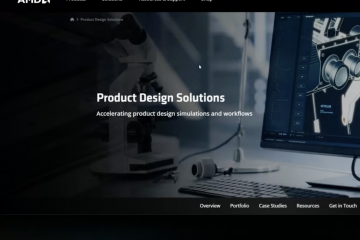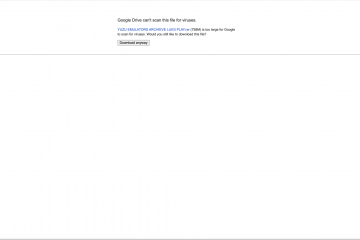Gdy widzisz swój harmonogram, możesz zachować porządek i podążać zgodnie z planem. Kalendarz Google pozostaje popularną usługą do zarządzania wydarzeniami, przypomnieniami i spotkaniami. Umiejętność umieszczenia Kalendarza Google na komputerze oszczędza czas i zapewnia natychmiastowy dostęp bez otwierania karty przeglądarki.
Poniższe metody działają niezawodnie w momencie pisania. Możesz utworzyć skrót na pulpicie, użyć rozszerzenia przeglądarki, zsynchronizować Kalendarz Google z natywnymi aplikacjami komputerowymi lub skorzystać z zaufanych narzędzi innych firm, które integrują Kalendarz Google bezpośrednio z obszarem roboczym na komputerze.
Metoda 1: Utwórz skrót na pulpicie do Kalendarza Google
To podejście zapewnia szybki dostęp do Kalendarza Google za pomocą jednego kliknięcia z komputera lub paska zadań. Działa na systemach Windows i macOS i nie wymaga dodatkowego oprogramowania.
Dzięki tej metodzie Kalendarz Google zachowuje się jak lekka aplikacja komputerowa, a jednocześnie korzysta z wersji internetowej w tle.
Metoda 2: użyj rozszerzenia przeglądarki w celu szybkiego dostępu
Jeśli przeglądarka jest otwarta przez cały dzień, rozszerzenie Kalendarza Google pozwala na realizację harmonogramu jednym kliknięciem i nadal obsługuje wszystkie podstawowe funkcje.
Otwórz sklep z rozszerzeniami lub dodatkami do przeglądarki i wyszukaj Kalendarz Google. Zainstaluj oficjalne lub dobrze oceniane rozszerzenie Kalendarza Google. Poszukaj nowej ikony kalendarza, która pojawi się na pasku narzędzi przeglądarki. Kliknij ikonę, aby sprawdzić nadchodzące wydarzenia, dodać nowe wpisy lub zmienić widok bez otwierania pełnej karty. Otwórz opcje rozszerzenia, aby dostosować powiadomienia, widok domyślny lub domyślnie wyświetlany Kalendarz Google.
Dzięki temu Kalendarz Google jest blisko środowiska przeglądarki i sprawia, że sprawdzanie harmonogramu staje się niemal natychmiastowe.
Metoda 3: Synchronizuj Kalendarz Google z aplikacją Kalendarz na komputerze
Zarówno Windows, jak i macOS zawierają wbudowane aplikacje kalendarza. Po zsynchronizowaniu ich z kontem Google uzyskasz prawdziwy dostęp do wydarzeń w Kalendarzu Google na komputerze.
Windows: Otwórz aplikację Kalendarz.  Przejdź do Ustawienia i wybierz Zarządzaj Konta, wybierz Dodaj konto.
Przejdź do Ustawienia i wybierz Zarządzaj Konta, wybierz Dodaj konto. 
 Wybierz Google.
Wybierz Google. 
 Zaloguj się, używając danych logowania Google.
Zaloguj się, używając danych logowania Google. 
 macOS: otwórz Ustawienia systemu, wybierz Konta internetowe, dodaj swoje konto Google i włącz przełącznik Kalendarze. Poczekaj chwilę, aż system się zsynchronizuje. Twoje wydarzenia z Kalendarza Google pojawiają się teraz w aplikacji Kalendarz na komputerze. Przypnij aplikację Kalendarz do paska zadań lub stacji dokującej, aby mieć łatwy dostęp do Kalendarza Google na komputerze.
macOS: otwórz Ustawienia systemu, wybierz Konta internetowe, dodaj swoje konto Google i włącz przełącznik Kalendarze. Poczekaj chwilę, aż system się zsynchronizuje. Twoje wydarzenia z Kalendarza Google pojawiają się teraz w aplikacji Kalendarz na komputerze. Przypnij aplikację Kalendarz do paska zadań lub stacji dokującej, aby mieć łatwy dostęp do Kalendarza Google na komputerze.
Ta opcja sprawdza się szczególnie dobrze, jeśli chcesz otrzymywać powiadomienia systemowe, przypomnienia lub mieć dostęp offline do wydarzeń w Kalendarzu Google.
Niektórzy użytkownicy wolą dedykowany widżet na pulpicie lub bardziej konfigurowalny interfejs. Kilka aplikacji kalendarzy innych firm obsługuje integrację z Kalendarzem Google i zapewnia dodatkową kontrolę nad sposobem wyświetlania harmonogramu na komputerze.
Wybierz zaufaną aplikację kalendarza innej firmy, która wyraźnie informuje o obsłudze Kalendarza Google. Pobierz i zainstaluj aplikację na komputerze PC z systemem Windows lub Mac. Otwórz aplikację, zaloguj się na swoje konto Google i przyznaj uprawnienia kalendarza. Wybierz sposób wyświetlania Kalendarza Google na komputerze, np. ruchome okno, pasek boczny lub widżet na pulpicie. Dostosuj motywy, kolory i wyświetlane kalendarze, aby Twój komputerowy Kalendarz Google pasował do Twojego stylu.
Narzędzia innych firm są dla Ciebie najlepsze, jeśli potrzebujesz zaawansowanych układów, wielu widoków lub dodatkowych funkcji, takich jak zadania, notatki czy pogoda, w tym samym widoku na komputery Kalendarza Google.
Często zadawane pytania
Tak. Utworzenie skrótu na pulpicie w przeglądarce Chrome lub innej obsługiwanej przeglądarce umożliwia otwarcie Kalendarza Google na komputerze jednym kliknięciem i korzystanie tylko z aplikacji internetowej, którą już masz.
Czy Kalendarz Google aktualizuje się automatycznie na komputerze?
Tak. Niezależnie od tego, czy korzystasz ze skrótu, rozszerzenia przeglądarki, natywnej aplikacji kalendarza czy narzędzia innej firmy, zmiany w Kalendarzu Google synchronizują się automatycznie, gdy pozostajesz zalogowany i połączony z internetem.
Czy mogę używać wielu Kalendarzy Google na moim komputerze?
Tak. Większość metod umożliwia jednoczesne wyświetlenie wielu Kalendarzy Google. W wybranej aplikacji lub rozszerzeniu włącz określone kalendarze, które chcesz widzieć, takie jak kalendarze służbowe, osobiste lub udostępnione.
Czy używanie aplikacji innych firm w Kalendarzu Google jest bezpieczne?
Może to być bezpieczne, jeśli wybierasz renomowane aplikacje i dokładnie sprawdzasz uprawnienia. Zawsze sprawdzaj, kto opracował to narzędzie, czytaj najnowsze recenzje i potwierdzaj, że odpowiada Ci poziom dostępu do danych Twojego Kalendarza Google.
Podsumowanie
Utwórz skrót na pulpicie, aby Kalendarz Google otwierał się w osobnym oknie. Użyj rozszerzenia przeglądarki, aby jednym kliknięciem uzyskać dostęp do harmonogramu z paska narzędzi. Zsynchronizuj Kalendarz Google z aplikacją Kalendarz w systemie Windows lub macOS, aby zapewnić integrację na poziomie systemu. Zainstaluj narzędzie kalendarza komputerowego innej firmy, aby uzyskać widżety i dodatkowe możliwości dostosowywania.
Wnioski
Masz kilka wiarygodnych odpowiedzi na pytanie „jak umieścić Kalendarz Google na komputerze”. Skróty, rozszerzenia, aplikacje natywne i narzędzia innych firm przybliżają Twój harmonogram do miejsca pracy. Wybierz metodę pasującą do Twojej konfiguracji, zachowaj widoczność Kalendarza Google na komputerze i bądź na bieżąco z każdym wydarzeniem i przypomnieniem.